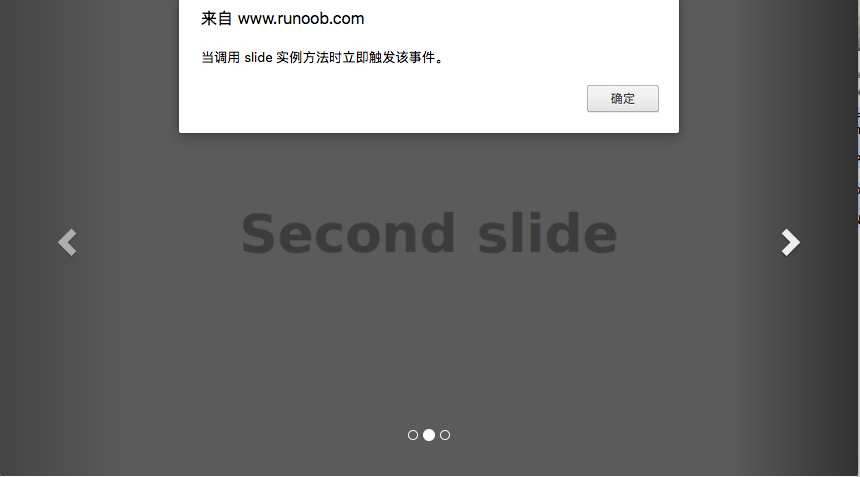Bootstrap 輪播(Carousel)插件
Bootstrap 輪播(Carousel)插件是一種靈活的回應式的向站點添加滑塊的方式。除此之外,內容也是足夠靈活的,可以是圖像、內嵌框架、視頻或者其他您想要放置的任何類型的內容。
如果您想要單獨引用該插件的功能,那麼您需要引用 carousel.js。或者,正如 Bootstrap 插件概覽 一章中所提到,您可以引用 bootstrap.js 或壓縮版的 bootstrap.min.js。
實例
下麵是一個簡單的幻燈片,使用 Bootstrap 輪播(Carousel)插件顯示了一個迴圈播放元素的通用組件。為了實現輪播,您只需要添加帶有該標記的代碼即可。不需要使用 data 屬性,只需要簡單的基於 class 的開發即可。
實例
<div id="myCarousel" class="carousel slide">
<!-- 輪播(Carousel)指標 -->
<ol class="carousel-indicators">
<li data-target="#myCarousel" data-slide-to="0" class="active"></li>
<li data-target="#myCarousel" data-slide-to="1"></li>
<li data-target="#myCarousel" data-slide-to="2"></li>
</ol>
<!-- 輪播(Carousel)專案 -->
<div class="carousel-inner">
<div class="item active">
<img src="/wp-content/uploads/2014/07/slide1.png" alt="First slide">
</div>
<div class="item">
<img src="/wp-content/uploads/2014/07/slide2.png" alt="Second slide">
</div>
<div class="item">
<img src="/wp-content/uploads/2014/07/slide3.png" alt="Third slide">
</div>
</div>
<!-- 輪播(Carousel)導航 -->
<a class="carousel-control left" href="#myCarousel"
data-slide="prev"> <span _ngcontent-c3="" aria-hidden="true" class="glyphicon glyphicon-chevron-right"></span></a>
<a class="carousel-control right" href="#myCarousel"
data-slide="next">›</a>
</div>
結果如下所示:
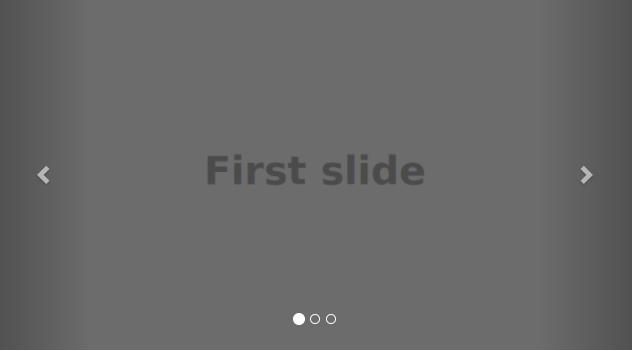
可選的標題
您可以通過 .item 內的 .carousel-caption 元素向幻燈片添加標題。只需要在該處放置任何可選的 HTML 即可,它會自動對齊並格式化。下麵的實例演示了這點:
實例
<div id="myCarousel" class="carousel slide">
<!-- 輪播(Carousel)指標 -->
<ol class="carousel-indicators">
<li data-target="#myCarousel" data-slide-to="0" class="active"></li>
<li data-target="#myCarousel" data-slide-to="1"></li>
<li data-target="#myCarousel" data-slide-to="2"></li>
</ol>
<!-- 輪播(Carousel)專案 -->
<div class="carousel-inner">
<div class="item active">
<img src="/wp-content/uploads/2014/07/slide1.png" alt="First slide">
<div class="carousel-caption">標題 1</div>
</div>
<div class="item">
<img src="/wp-content/uploads/2014/07/slide2.png" alt="Second slide">
<div class="carousel-caption">標題 2</div>
</div>
<div class="item">
<img src="/wp-content/uploads/2014/07/slide3.png" alt="Third slide">
<div class="carousel-caption">標題 3</div>
</div>
</div>
<!-- 輪播(Carousel)導航 -->
<a class="left carousel-control" href="#myCarousel" role="button" data-slide="prev">
<span class="glyphicon glyphicon-chevron-left" aria-hidden="true"></span>
<span class="sr-only">Previous</span>
</a>
<a class="right carousel-control" href="#myCarousel" role="button" data-slide="next">
<span class="glyphicon glyphicon-chevron-right" aria-hidden="true"></span>
<span class="sr-only">Next</span>
</a>
</div>
結果如下所示:
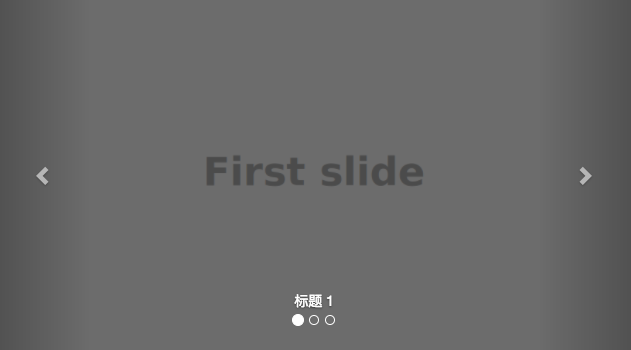
用法
- 通過 data 屬性:使用 data 屬性可以很容易控制輪播(Carousel)的位置。
- 屬性 data-slide 接受關鍵字 prev 或 next,用來改變幻燈片相對於當前位置的位置。
- 使用 data-slide-to 來向輪播傳遞一個原始滑動索引,data-slide-to="2" 將把滑塊移動到一個特定的索引,索引從 0 開始計數。
- data-ride="carousel" 屬性用於標記輪播在頁面加載時就開始動畫播放。
- 通過 JavaScript:輪播(Carousel)可通過 JavaScript 手動調用,如下所示:
$('.carousel').carousel()
選項
有一些選項是通過 data 屬性或 JavaScript 來傳遞的。下表列出了這些選項:
| 選項名稱 | 類型/默認值 | Data 屬性名稱 | 描述 |
|---|---|---|---|
| interval | number 默認值:5000 | data-interval | 自動迴圈每個專案之間延遲的時間量。如果為 false,輪播將不會自動迴圈。 |
| pause | string 默認值:"hover" | data-pause | 滑鼠進入時暫停輪播迴圈,滑鼠離開時恢復輪播迴圈。 |
| wrap | boolean 默認值:true | data-wrap | 輪播是否連續迴圈。 |
方法
下麵是一些輪播(Carousel)插件中有用的方法:
| 方法 | 描述 | 實例 |
|---|---|---|
| .carousel(options) | 初始化輪播為可選的 options 對象,並開始迴圈專案。 |
$('#identifier').carousel({
interval: 2000
})
|
| .carousel('cycle') | 從左到右迴圈輪播專案。 |
$('#identifier').carousel('cycle')
|
| .carousel('pause') | 停止輪播迴圈專案。 |
$('#identifier').carousel('pause') |
| .carousel(number) | 迴圈輪播到某個特定的幀(從 0 開始計數,與數組類似)。 |
$('#identifier').carousel(number) |
| .carousel('prev') | 迴圈輪播到上一個專案。 |
$('#identifier').carousel('prev') |
| .carousel('next') | 迴圈輪播到下一個專案。 |
$('#identifier').carousel('next') |
實例
下麵的實例演示了方法的用法:
實例
<div id="myCarousel" class="carousel slide">
<!-- 輪播(Carousel)指標 -->
<ol class="carousel-indicators">
<li data-target="#myCarousel" data-slide-to="0"
class="active"></li>
<li data-target="#myCarousel" data-slide-to="1"></li>
<li data-target="#myCarousel" data-slide-to="2"></li>
</ol>
<!-- 輪播(Carousel)專案 -->
<div class="carousel-inner">
<div class="item active">
<img src="/wp-content/uploads/2014/07/slide1.png" alt="First slide">
</div>
<div class="item">
<img src="/wp-content/uploads/2014/07/slide2.png" alt="Second slide">
</div>
<div class="item">
<img src="/wp-content/uploads/2014/07/slide3.png" alt="Third slide">
</div>
</div>
<!-- 輪播(Carousel)導航 -->
<a class="left carousel-control" href="#myCarousel" role="button" data-slide="prev">
<span class="glyphicon glyphicon-chevron-left" aria-hidden="true"></span>
<span class="sr-only">Previous</span>
</a>
<a class="right carousel-control" href="#myCarousel" role="button" data-slide="next">
<span class="glyphicon glyphicon-chevron-right" aria-hidden="true"></span>
<span class="sr-only">Next</span>
</a>
<!-- 控制按鈕 -->
<div style="text-align:center;">
<input type="button" class="btn start-slide" value="Start">
<input type="button" class="btn pause-slide" value="Pause">
<input type="button" class="btn prev-slide" value="Previous Slide">
<input type="button" class="btn next-slide" value="Next Slide">
<input type="button" class="btn slide-one" value="Slide 1">
<input type="button" class="btn slide-two" value="Slide 2">
<input type="button" class="btn slide-three" value="Slide 3">
</div>
</div>
<script>
$(function(){
// 初始化輪播
$(".start-slide").click(function(){
$("#myCarousel").carousel('cycle');
});
// 停止輪播
$(".pause-slide").click(function(){
$("#myCarousel").carousel('pause');
});
// 迴圈輪播到上一個專案
$(".prev-slide").click(function(){
$("#myCarousel").carousel('prev');
});
// 迴圈輪播到下一個專案
$(".next-slide").click(function(){
$("#myCarousel").carousel('next');
});
// 迴圈輪播到某個特定的幀
$(".slide-one").click(function(){
$("#myCarousel").carousel(0);
});
$(".slide-two").click(function(){
$("#myCarousel").carousel(1);
});
$(".slide-three").click(function(){
$("#myCarousel").carousel(2);
});
});
</script>
結果如下所示:
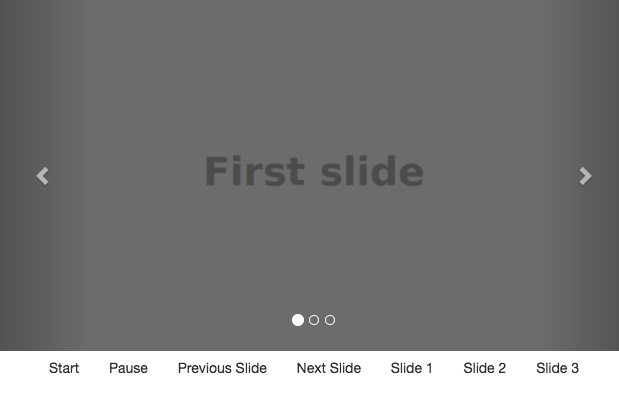
事件
下表列出了輪播(Carousel)插件中要用到的事件。這些事件可在函數中當鉤子使用。
| 事件 | 描述 | 實例 |
|---|---|---|
| slide.bs.carousel | 當調用 slide 實例方法時立即觸發該事件。 |
$('#identifier').on('slide.bs.carousel', function () {
// 執行一些動作...
})
|
| slid.bs.carousel | 當輪播完成幻燈片過渡效果時觸發該事件。 |
$('#identifier').on('slid.bs.carousel', function () {
// 執行一些動作...
})
|
實例
下麵的實例演示了事件的用法:
實例
<div id="myCarousel" class="carousel slide">
<!-- 輪播(Carousel)指標 -->
<ol class="carousel-indicators">
<li data-target="#myCarousel" data-slide-to="0"
class="active"></li>
<li data-target="#myCarousel" data-slide-to="1"></li>
<li data-target="#myCarousel" data-slide-to="2"></li>
</ol>
<!-- 輪播(Carousel)專案 -->
<div class="carousel-inner">
<div class="item active">
<img src="/wp-content/uploads/2014/07/slide1.png" alt="First slide">
</div>
<div class="item">
<img src="/wp-content/uploads/2014/07/slide2.png" alt="Second slide">
</div>
<div class="item">
<img src="/wp-content/uploads/2014/07/slide3.png" alt="Third slide">
</div>
</div>
<!-- 輪播(Carousel)導航 -->
<a class="left carousel-control" href="#myCarousel" role="button" data-slide="prev">
<span class="glyphicon glyphicon-chevron-left" aria-hidden="true"></span>
<span class="sr-only">Previous</span>
</a>
<a class="right carousel-control" href="#myCarousel" role="button" data-slide="next">
<span class="glyphicon glyphicon-chevron-right" aria-hidden="true"></span>
<span class="sr-only">Next</span>
</a>
</div>
<script>
$(function(){
$('#myCarousel').on('slide.bs.carousel', function () {
alert("當調用 slide 實例方法時立即觸發該事件。");
});
});
</script>
結果如下所示: